设置完成后,用户可以开始分享实时位置。具体操作如下:
打开与朋友的聊天窗口。
点击聊天界面的“+”号。
选择“位置”。
点击“分享实时位置”。
选择分享的时间段(例如:1小时、8小时或直到手动停止)。
点击“发送”,朋友将会看到你的实时位置。
三、如何使用微信定位功能 (How to Use WeChat Location Features)
微信定位功能的使用非常简单,用户可以根据需要选择不同的功能。
1. 发送当前位置 (Send Current Location)
用户可以随时发送自己的当前位置,步骤如下:
打开聊天窗口。
点击“+”号,选择“位置”。
点击“发送我的位置”。
选择发送的地图位置,点击“发送”。
2. 查看朋友的位置 (View Friends’ Locations)
在聊天中,用户可以查看朋友分享的实时位置。点击朋友发送的实时位置链接,即可在地图上查看。
3. 使用“附近的人”功能 (Use the "People Nearby" Feature)
用户可以通过“发现”功能找到“附近的人”。步骤如下:
在微信主界面,点击“发现”。
选择“附近的人”。
查看周围的微信用户,并可以选择加为好友。
四、微信定位的隐私设置 (Privacy Settings for WeChat Location)
虽然微信定位功能非常方便,但用户也需要注意隐私保护。以下是一些隐私设置的建议。
1. 选择性分享位置 (Selective Location Sharing)
用户可以选择性地分享自己的位置,而不是一直开启实时位置共享。建议在需要的时候再进行分享,避免隐私泄露。
2. 管理位置权限 (Manage Location Permissions)
用户可以随时在手机的设置中管理微信的定位权限,确保只有在需要时才允许微信访问位置。
3. 关闭实时位置共享 (Turn Off Real-time Location Sharing)
如果不再需要分享实时位置,用户可以在聊天界面点击“停止分享”来关闭实时位置共享。
五、微信定位常见问题 (Common Questions about WeChat Location)
在使用微信定位功能时,用户可能会遇到一些常见问题。以下是一些解决方案。
1. 定位不准确 (Inaccurate Location)
如果发现定位不准确,可以尝试以下方法:
检查手机的定位服务是否开启。
确保网络连接良好,Wi-Fi和移动数据都可以提高定位精度。
尝试重启手机。
2. 无法分享位置 (Unable to Share Location)
如果无法分享位置,可能是由于权限设置问题。用户可以检查微信的定位权限是否开启。
3. 实时位置共享失效 (Real-time Location Sharing Stops)
如果实时位置共享突然停止,用户可以重新发送实时位置,或者检查网络连接是否正常。
六、总结 (Conclusion)
微信定位功能为用户提供了便捷的社交体验,能够帮助用户与朋友分享位置、发现周围的人和事。通过正确的设置和使用,用户可以充分利用这一功能,同时也要注意保护个人隐私。希望本文能够帮助您更好地理解和使用微信的定位功能。
内容摘自:https://news.huochengrm.cn/cygs/1670.html返回搜狐,查看更多